怎样去除excel的行列标题
来源:网络收集 点击: 时间:2024-04-01【导读】:
在使用excel办公软件的时候,软件默认会显示行和列的标题以便制表操作,但某些情况下需要让表格变得更加美观,那么该如何才能将其行列的标题去除掉呢?下面给大家演示一下操作步骤,以供参考。工具/原料more电脑 Microsoft Excel 2010办公软件方法一:1/2分步阅读 2/2
2/2 方法二:1/1
方法二:1/1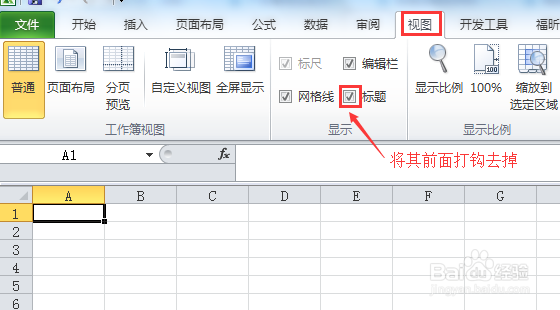 方法三:1/3
方法三:1/3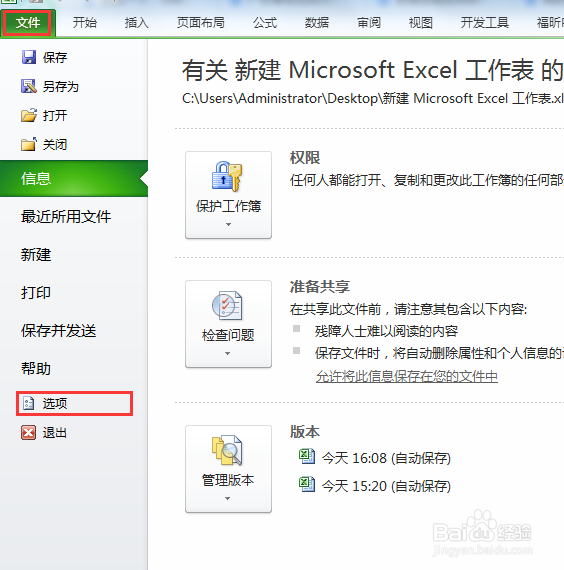 2/3
2/3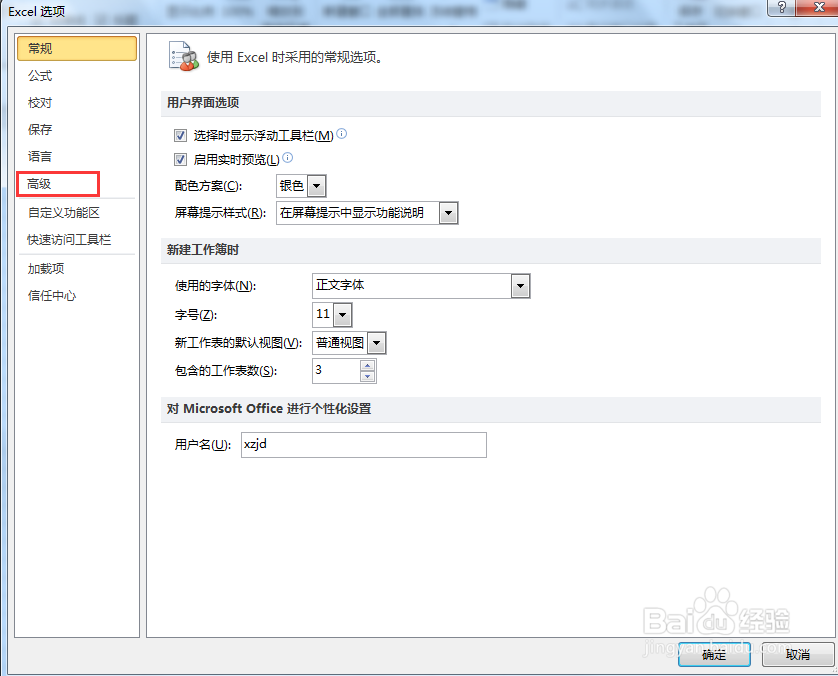 3/3
3/3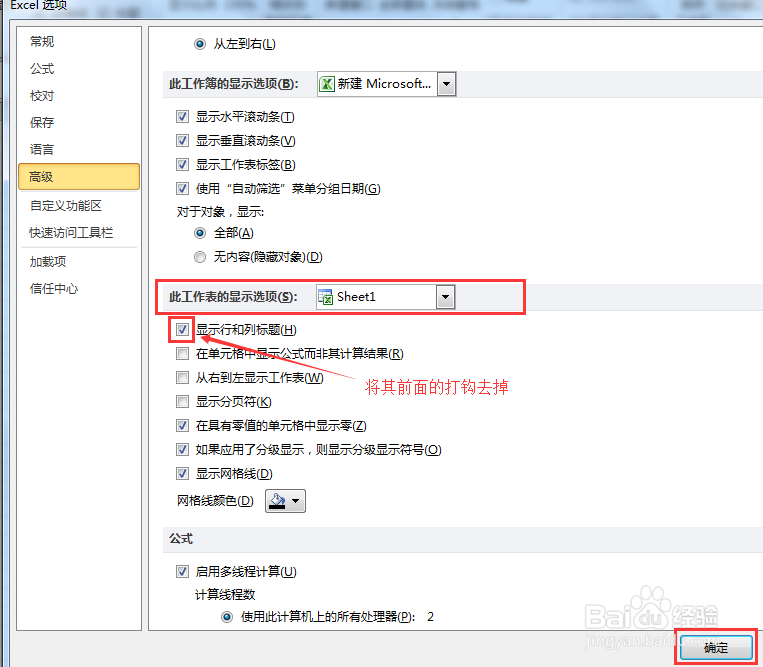 注意事项
注意事项
在excel的菜单栏中找到“页面布局”菜单点击展开,在其中找到“标题”一项,去掉其“查看”前面的打钩。
 2/2
2/2去掉打钩后为去掉行列标题的显示效果如下:
 方法二:1/1
方法二:1/1同样在菜单栏中找到“视图”菜单点击展开,在“标题”选项前面的打钩去掉即可;
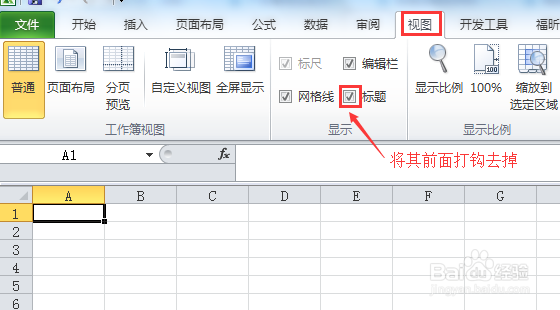 方法三:1/3
方法三:1/3点击“文件”菜单按钮,在该菜单下找到“选项”按钮点击;
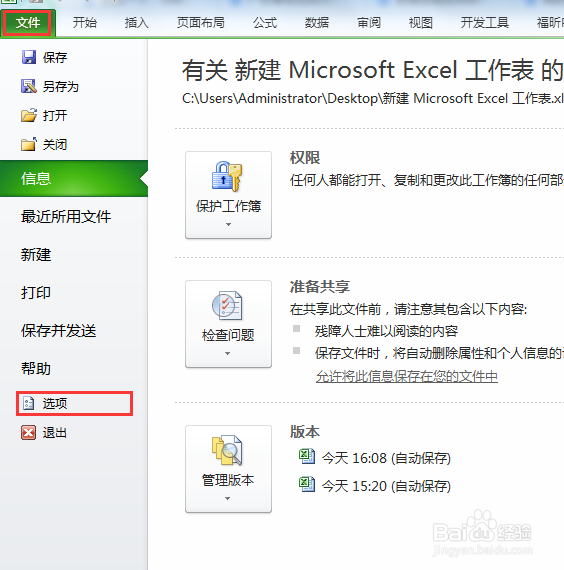 2/3
2/3在弹出的“Excel选项”对话框中,选择“高级”进入设置页面;
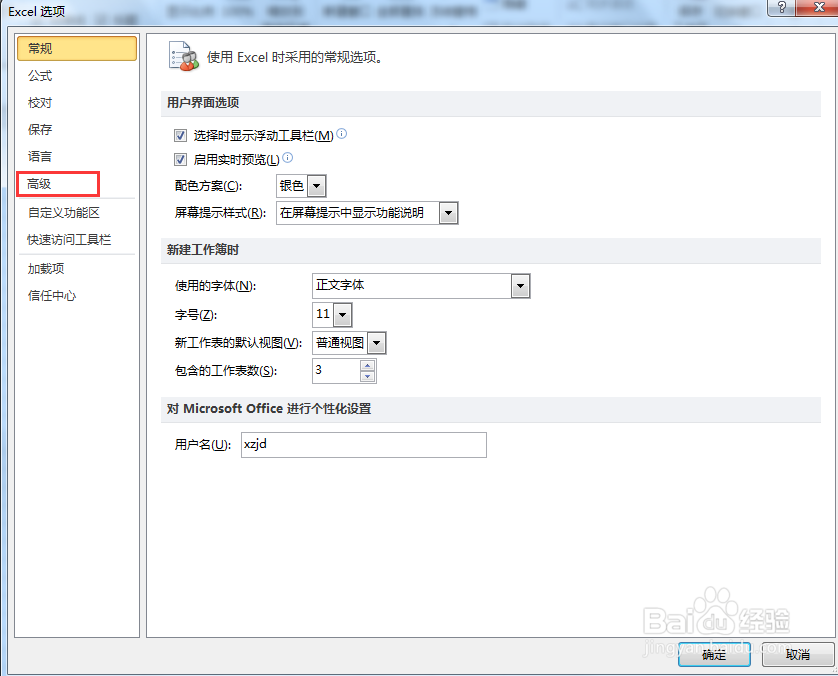 3/3
3/3在高级设置页面中拖动滚动条到“此工作表的显示选项”,在此选项中找到“显示行和列标题”并将其前面的打钩去除掉,点击“确定”按钮,完成设置。
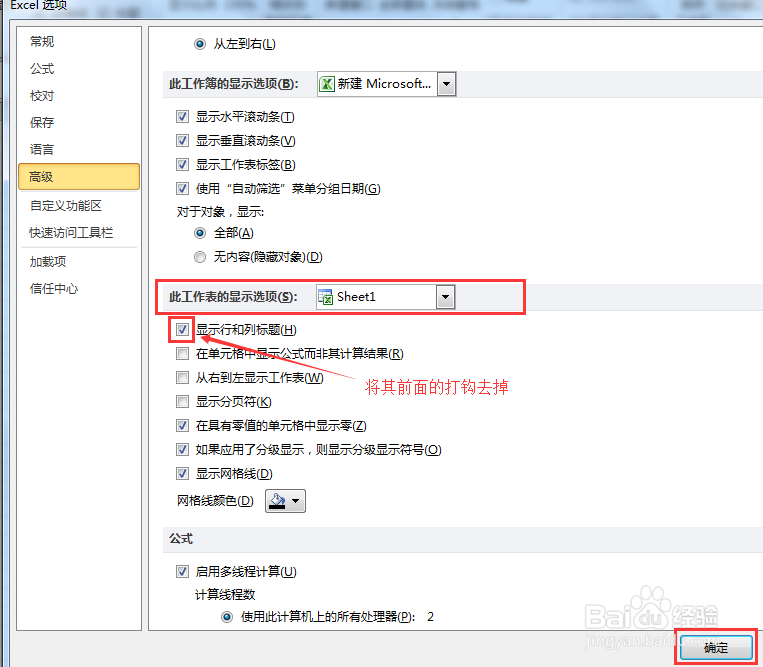 注意事项
注意事项想了解更多实用方法,可点击右上方主页连接进行查阅或点击关注
该文如果真能帮到你,请在左下方帮忙投票点赞或点击右下方的分享
有问题需要帮忙解决的,欢迎在“疑问”中提出
EXCELEXCEL行标题去行列标题EXCEL去列标题EXCEL去行标题版权声明:
1、本文系转载,版权归原作者所有,旨在传递信息,不代表看本站的观点和立场。
2、本站仅提供信息发布平台,不承担相关法律责任。
3、若侵犯您的版权或隐私,请联系本站管理员删除。
4、文章链接:http://www.1haoku.cn/art_393207.html
上一篇:Excel表格中如何快速统计出勤的天数
下一篇:黄桃蔬菜沙拉的做法
 订阅
订阅